
Sisukord:
- Autor John Day [email protected].
- Public 2024-01-30 08:49.
- Viimati modifitseeritud 2025-01-23 14:40.



Olen viimastel kuudel IOT -seadmetega ringi mänginud ning kasutanud umbes 10 erinevat andurit, et jälgida oma maja ja suvila ümbrust. Ja algselt hakkasin kasutama AOSONG DHT22 parasvöötme niiskusandurit, kuid leidsin, et mõne kuu pärast olid niiskusanduri väärtused suuresti väljas. Ma vaataksin niiskust ja see näitaks 40% või rohkem kui tegelikud tingimused. Niisiis vaatasin ringi ja leidsin, et Boschi BME280 temperatuuri/rõhu/niiskuse anduril on täpsuse poolest väga hea maine (https://www.kandrsmith.org/RJS/Misc/Hygrometers/ca…). Nii ühendame selles juhendis Bosch BME280 Raspberry PI mudeliga 2 ja teeme teabe Apple HomeKitile Homebridge'i kaudu kättesaadavaks.
Samm: koguge vajalikud osad



Osade saamiseks minge oma lemmikosade poodi ja ostke.
-
1tk GY-BME280 3.3 täpsusega kõrgusemõõtja atmosfäärirõhu BME280 andurimoodul
Seal on palju variatsiooniplaatide variante. Ahel, mida ma kasutasin, põhines GY-BME/P280 katkestusplaadil, kuid see toimiks ka teistega
- 50 cm 5 -pin naissoost naissoost DuPont -pistiku kaabel
Mul oli RaspberryPI juba olemas, nii et ma ei pidanud seda ostma.
BME280 korpuse jaoks kasutasin vana SD -mälukaardi hoidjat, mis mul ümber oli. Võite vaadata ringi ja vaadata, mida sarnast leiate.
2. samm: anduri ühendamine



Anduri ühendamiseks kasutame RaspberryPI -ga ühendamiseks 5 -kontaktilise naissoost/naissoost dupontkaabli ühte otsa ja teist andurit. See nõuab jootmist;-)
- Lõika 5 -kontaktiline emane/emane dupontkaabel umbes pooleks ja me kasutame anduriga ühendamiseks ühte otsa. Teine ots on tagavara ja seda saab kasutada teise anduri jaoks.
- Lõika traadi lõigatud otsad umbes 3 mm ja tina otsad.
- Järgides lisatud skeemi, jootke traadi otsad BME280 vastavate ühendustega.
- Dupont -konnektor (RPI) Pin 1 (3,3 VCC) ühendub anduri kontaktiga 1 - (VCC)
- Dupont -pistik (RPI) Tihvt 2 (SDA1) ühendub anduri tihvtiga 4 - (SDA)
- Dupont -pistik (RPI) Pin 3 (SCL1) ühendub anduri 4. tihvtiga - (SCL)
- Dupont -pistiku (RPI) tihvti 4 (GPIO4) ei kasutata ja juhe tuleb kärpida duponti pistiku otsast.
- Dupont -pistik (RPI) Tihvt 5 (GND) ühendub anduri tihvtiga 4 - (GND)
Tihvtid 5 (CSB) ja 6 (SDO) on anduri otsas kasutamata
Samm: ühendage andur RaspberryPI -ga


Anduri ühendamiseks RaspberryPI -ga lülitage oma PI välja. Ja ühendage duponti pistik 40 -kontaktilise GPIO -pistikuga, asetades tihvtid järgmiselt. See vastab 40 -kontaktilise päise vasakule küljele, alustades ülaosast.
1. Anduri ühendamine
- Duponti pistiku tihvt 1 (3,3 VCC) ühendub RPI tihvtiga 1
- Duponti pistiku tihvt 2 (SDA1) ühendub RPI tihvtiga 3
- Duponti pistiku tihvt 3 (SCL1) ühendub RPI tihvtiga 5
- Duponti pistiku tihvt 4 (GPIO4) ühendub RPI tihvtiga 7
- Duponti pistiku tihvt 5 (GND) ühendub RPI tihvtiga 9
2. Lülitage oma RaspberryPI sisse
Samm: seadistage oma RaspberryPI anduriga ühendamiseks
Nende toimingute jaoks vajame teie RaspberryPI -d sisse lülitatud ja peate sellesse sisse logima.
1. Vaadake, kas näete andurit i2c siini kaudu
sudo i2cdetect -y 1
Ja väljund peaks välja nägema selline, selle väljundi oluline osa on 76 reas 70:. See on teie andur
0 1 2 3 4 5 6 7 8 9 a b c d e f
00: -- -- -- -- -- -- -- -- -- -- -- -- -- 10: -- -- -- -- -- -- -- -- -- -- -- -- -- -- -- -- 20: -- -- -- -- -- -- -- -- -- -- -- -- -- -- -- -- 30: -- -- -- -- -- -- -- -- -- -- -- -- -- -- -- -- 40: -- -- -- -- -- -- -- -- -- -- -- -- -- -- -- -- 50: -- -- -- -- -- -- -- -- -- -- -- -- -- -- -- -- 60: -- -- -- -- -- -- -- -- -- -- -- -- -- -- -- -- 70: -- -- -- -- -- -- 76 --
Juhul, kui saate käsku ei leitud või ilmnevad muud vead, järgige siin toodud juhiseid.
Adafruit - I2C seadistamine
Kõigi RaspberryPI -de puhul pidin järgima neid samme.
2. Lisage õigused kontole, kust hakkate homebridge'i kasutama, et luua ühendus RaspberryPI i2c siiniga. Tehke seda kasutajana, kellelt te homebridge'i käivitate.
sudo adduser $ USER i2c
Samm: installige Homebridge-bme280 pistikprogramm



Ma eeldan, et teil on juba paigaldatud kodune sild ja töötate RaspberryPI kallal ning kui te seda ei tee, leiate Internetist palju juhendeid selle RaspberryPI -ga töötamiseks.
1. Installige käsuga homebridge-bme280
sudo npm install -g NorthernMan54/homebridge-bme280 --unsafe-perm
Kui see ei õnnestu selle veaga
npm ERR! kood 128npm ERR! Käsk ebaõnnestus:/usr/bin/git kloon -q git: //github.com/N NorthernMan54/homebridge-bme280.git /var/root/.npm/_cacache/tmp/git-clone-7237d51c npm ERR! surmav: ei saanud luua kataloogi '/var/root/.npm/_cacache/tmp/git-clone-7237d51c': luba lükati tagasi npm ERR!
Proovi seda
sudo su -
npm install -g NorthernMan54/homebridge-bme280 --unsafe-perm
2. Looge oma config.json fail ~/.homebridge järgmiselt.
{
"sild": {
"nimi": "Kodusild",
"kasutajanimi": "CC: 22: 3D: E3: CE: 30", "sadam": 51826,
"tihvt": "031-45-154"
},
"description": "See on näide konfiguratsioonifailist, millel on üks võltstarvik ja üks võltsplatvorm. Saate seda kasutada mallina oma konfiguratsioonifaili loomiseks, mis sisaldab tegelikult teile kuuluvaid seadmeid.",
"tarvikud": [
{
"lisavarustus": "BME280",
"nimi": "Andur", "name_temperature": "Temperatuur",
"name_humidity": "Niiskus", "valikud": {
"i2cBusNo": 1, "i2cAddress": "0x76"
}
}
], "platvormid": [
]
}
3. Käivitage homebridge, väljund peaks välja nägema umbes selline.
[11.11.2016, 6:25:29] Laetud pistikprogramm: homebridge-bme280 [2016-11-12, 6:25:29] Lisaseadme 'homebridge-bme280. BME280' registreerimine [11.11.2016, 6:25:29] ---
4. Vajadusel ühendage oma kodusilda eksemplar iPhone'iga.
5. Naudi
Pange tähele, et õhurõhu andur on nähtav ainult kolmanda osapoole koduvõrgu rakendustes, mitte avalehel, 6. Autorid
- Tänu Robert X. Segerile pistikprogrammi homebridge-bme280 eest.
- Tänu Skylar Steinile node.js bme280-anduri mooduli eest
- Adafruit I2C seadistusjuhendi avaldamiseks.
Soovitan:
Apple HomeKiti WiFi-õhukuivati, mis põhineb ESP8266-l?: 6 sammu (koos piltidega)

Apple HomeKiti WiFi-õhukuivati põhineb ESP8266-l?: Kahjuks on seal ainult üks või kaks õhukuivatit, mis toetavad Apple HomeKiti, kuid neil on tõesti kõrged hinnad (300 dollarit+). Nii et olen otsustanud teha oma WiFi-toega Apple HomeKiti õhukuivati juba olemasoleva odava põhjal? Ma
Ehitage Apple HomeKiti temperatuurianduri seade, kasutades ESP8266 ja BME280: 10 sammu

Ehitage Apple HomeKiti temperatuurianduri seade, kasutades ESP8266 ja BME280: Tänases juhendis valmistame madala hinnaga temperatuuri-, niiskus- ja niiskusandureid, mis põhinevad kas AOSONG AM2302/DHT22 või BME280 temperatuuri/niiskuse anduril, niiskuseanduril YL-69 ja ESP8266/Nodemcu platvorm. Ja näitamiseks
Arduino ja Apple HomeKiti integreerimine - kontrollige oma kodu Sirilt! IoT on siin: 6 sammu

Arduino ja Apple HomeKiti integreerimine - kontrollige oma kodu Sirilt! IoT on siin: see juhend annab teile kiire ja lihtsa viisi arduino plaadi lisamiseks Apple'i HomeKiti iOS -i seadmes. See avab igasuguseid võimalusi, sealhulgas serveris töötavad skriptid koos õunte HomeKiti stseenidega
Ehitage Apple HomeKiti temperatuurianduri (DHT22) seade RaspberryPI ja DHT22 abil: 11 sammu

Ehitage Apple HomeKiti temperatuurianduri (DHT22) seade RaspberryPI ja DHT22 abil: otsisin odavat temperatuuri / niiskuse andurit, mida saaksin kasutada oma roomamisruumis toimuva jälgimiseks, kuna leidsin, et sel kevadel oli see väga märg , ja seal oli palju niiskust. Nii et ma otsisin mõistliku hinnaga andurit, mida saaksin
Arduino temperatuuriandur, kasutades LM35: 3 sammu
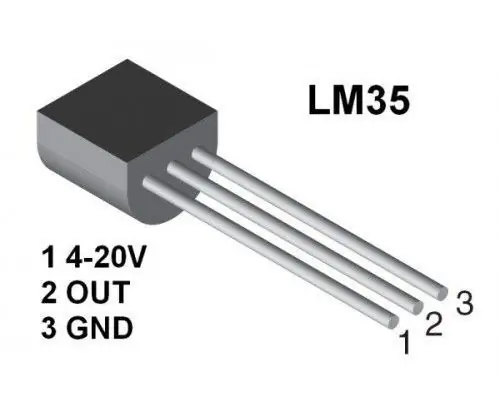
Arduino temperatuuriandur, mis kasutab LM35: sissejuhatus LM35 on kolme poolusega lineaarne temperatuuriandur riiklikest pooljuhtidest. See võib mõõta
